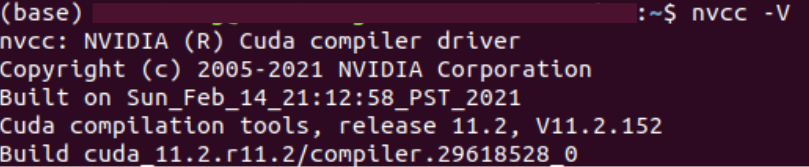1. 환경 확인
1-1. driver version 확인
$ nvidia-smi를 통해 자신의 driver version 확인
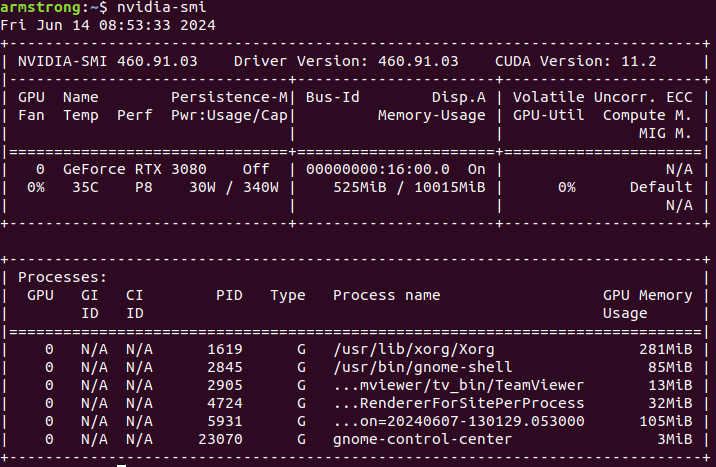
1-2. CUDA Version 확인
- driver version이 460.91.03이다. 그 옆에 CUDA Version을 추천해주는데 이게 뜬다고 해서 CUDA가 설치되어 있는 것은 아니다 (왜냐면... 난
nvcc -V이 안되기 때문..) - 이와 맞는 CUDA version을 정확히 확인하기 위해서 구글에 driver version 460.91 cuda version이라고 검색한다
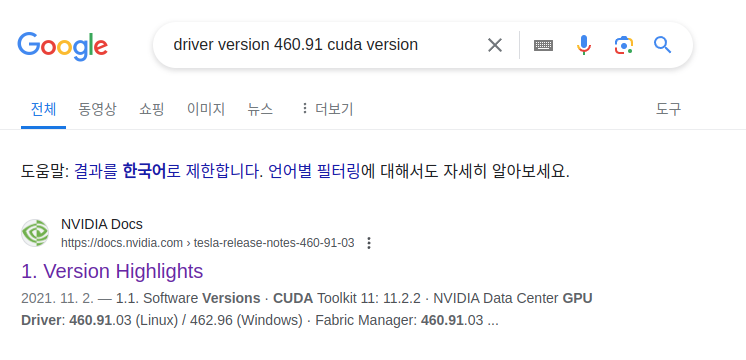
- 검색해서 나온 사이트에 들어가면 CUDA version을 확인할 수 있다
- 나의 경우에는 11.2.2 라고 뜬다
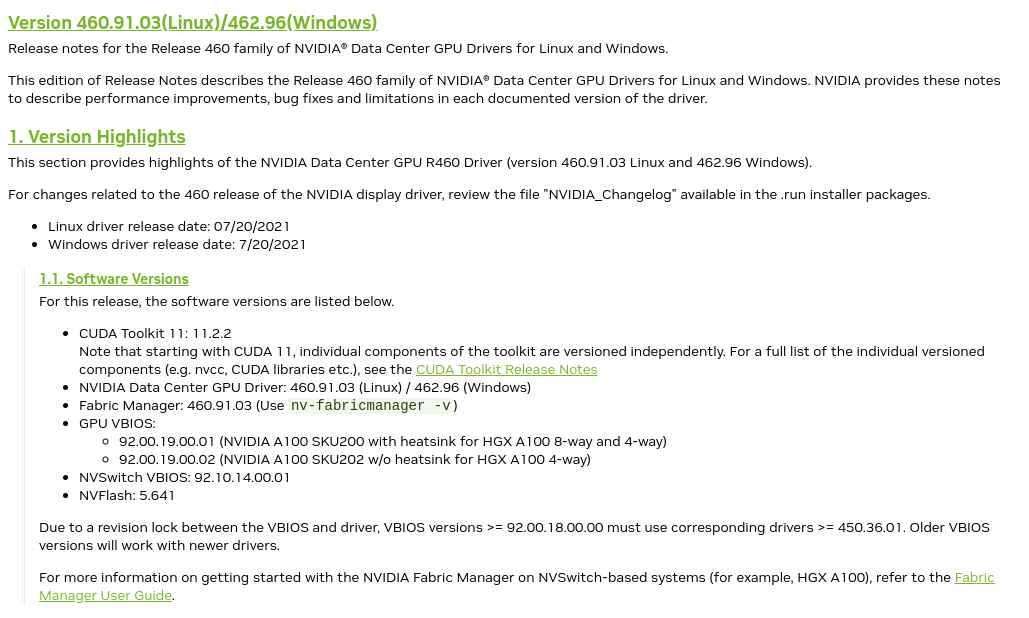
2. CUDA toolkit 설치
- https://developer.nvidia.com/cuda-toolkit-archive 여기 사이트에 들어가서 자신에게 맞는 버전을 설치하면 된다
- 이때 본인의 운영체제에 맞게 선택해야하기 때문에 운영체제를 확인을 먼저 해야한다
2-1. 운영체제 확인 방법
- 커널 아키텍처 확인 방법
$ uname -m

- 리눅스 os 종류, 버전 확인
$ cat /etc/*-release
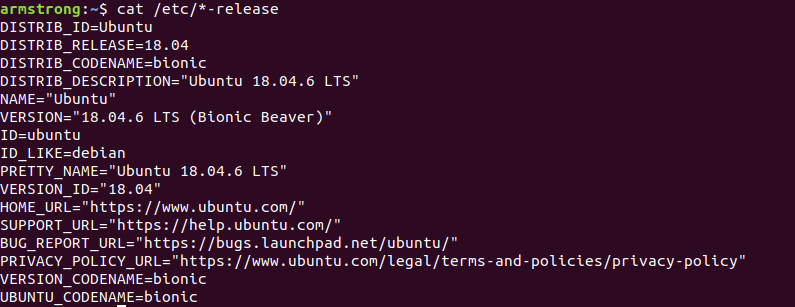
2-2. CUDA toolkit 다운로드
-
확인한 운영체제에 맞게 선택해주면 된다
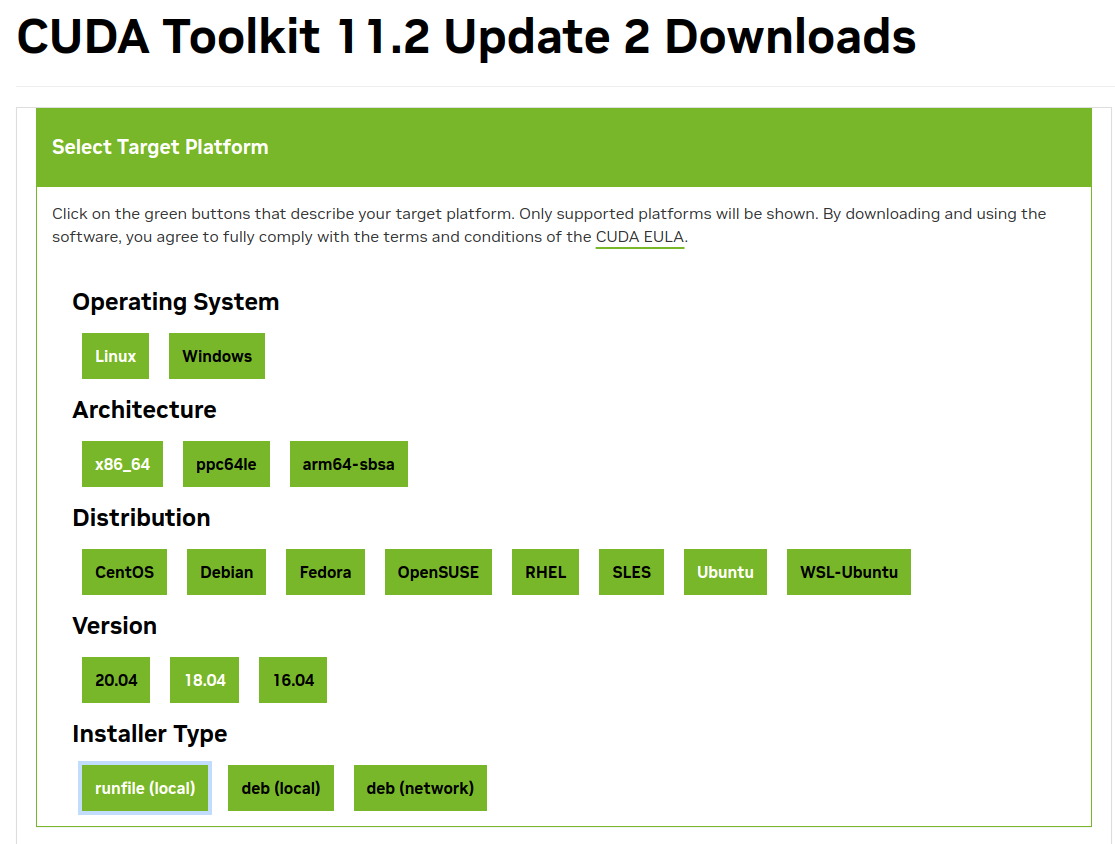
-
그러면 아래와 같이 설치 명령어를 볼 수 있다

-
CUDA Toolkit 설치용 파일 다운로드
$ wget https://developer.download.nvidia.com/compute/cuda/11.2.2/local_installers/cuda_11.2.2_460.32.03_linux.run

2-3. 설치 파일 실행
$ sudo sh cuda_11.2.2_460.32.03_linux.run
-
accept 입력
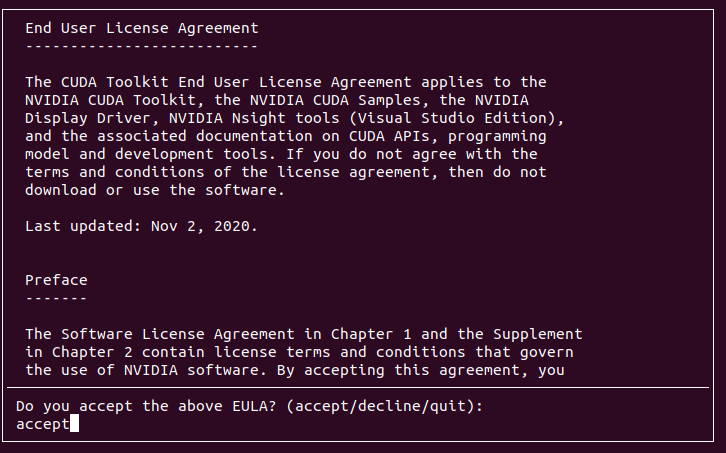
-
install 선택
- 이때 이미 Driver가 설치되어 있는 상황이라면 X 선택을 해제해야한다
- 나의 경우 이미 NVIDIA driver를 설치한 상황이기 때문에 선택을 해제하였다

-
설치 완료
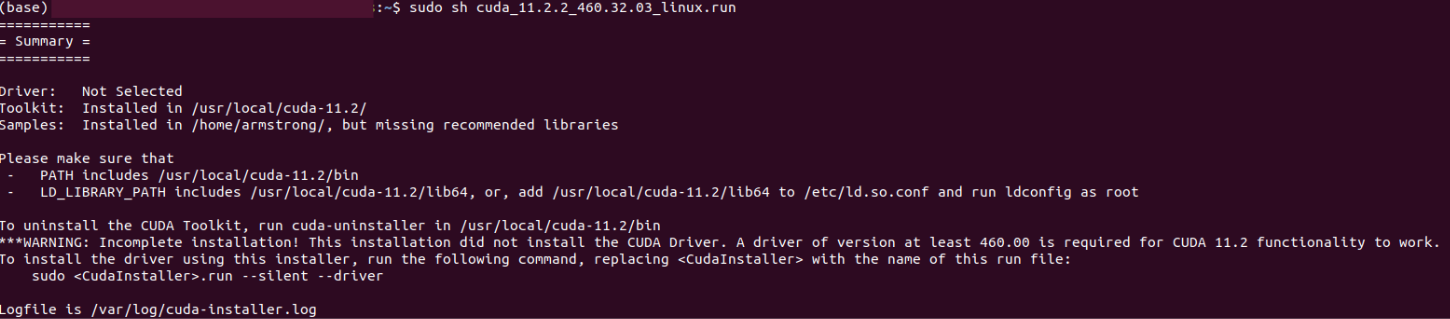
2-4. 환경 변수 설정
- 하지만 아직 환경 변수 설정을 안했기 때문에
nvcc -V은 되지 않는다.
$ export PATH=/usr/local/cuda-11.2/bin:$PATH
$ export LD_LIBRARY_PATH=/usr/local/cuda-11.2/lib64:$LD_LIBRARY_PATH- 위의 환경 변수 설정을 하고 유지하기 위해서는 위의 내용을
~/.bashrc에 추가한 후 적용한다
$ sudo vim ~/.bashrc
환경 변수 추가
$ source ~/.bashrc
2-5. 최종 확인
- nvcc 버전을 확인했을 때 버전이 나오면 잘 설치된 것이다!!!!!!!
$ nvcc -V